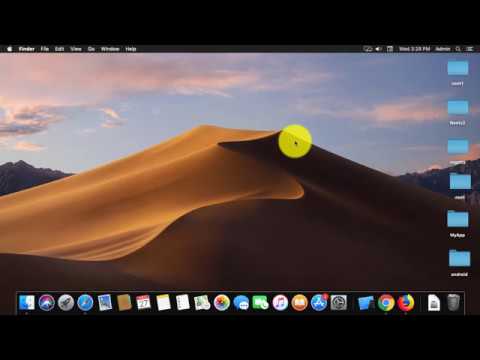
Bienvenido/a, en este artículo te explicaremos cómo puedes borrar todas las cachés en Malibu Pro. Sigue los siguientes pasos:
Paso 1: Acceder a la carpeta de cachés
Para comenzar, debes hacer clic en Ir y seleccionar Ir a la carpeta. Luego, deberás escribir biblioteca/cachés en el cuadro de texto y pulsar Ir.
Paso 2: Seleccionar todos los archivos y carpetas
Una vez que estés en la carpeta de cachés, selecciona todos los archivos y carpetas que encuentres. Puedes hacer esto haciendo clic en uno de ellos y luego pulsando Control + A en un PC, o Comando + A en un Mac.
Paso 3: Mover los archivos seleccionados a la papelera
Luego de haber seleccionado todos los archivos y carpetas, haz clic derecho y elige la opción Mover a la papelera. Todos los archivos y carpetas seleccionados serán movidos a la papelera de tu dispositivo.
Paso 4: Vaciar la papelera
Una vez que hayas movido todos los archivos y carpetas a la papelera, ábrela y haz clic derecho en cualquier lugar vacío. A continuación, selecciona la opción Vaciar la papelera. Esto eliminará definitivamente todos los archivos y carpetas que has colocado en la papelera.
¡Listo! Has eliminado todas las cachés en Malibu Pro. Esperamos que esta guía te haya sido de ayuda para resolver el problema. Si te ha resultado útil, te invitamos a que compartas este artículo y a que te suscribas a nuestro canal para recibir más contenido como este. ¡Nos vemos en el próximo artículo!
